
Съдържание:
- Автор John Day [email protected].
- Public 2024-01-30 07:54.
- Последно модифициран 2025-01-23 14:36.



Чували ли сте, че физическата активност може да ви направи по -креативни?
Активността ви помага да разтегнете мисленето си и да генерирате творчески идеи. Ако не тренирате често, но искате да подсилите креативността си, не се притеснявайте - ето нещо за вас!
Този „робот за рисуване на аватар“е прост робот за рисуване, но има обрат на MESH. Той може да нарисува картина, като синхронизира движението си със собственика си. Можете да създавате съвместно изкуство с вашия робот за рисуване, като същевременно получавате упражнения.
Тази инструкция е създадена от дизайнера на MESH TAKEO INAGAKI като част от проекта „MESH Meets Artists“.
Преглед:
- Направете робот за рисуване (това е парче торта!)
- Свържете MESH GPIO Tag към двигателя
- Създайте рецептата в приложението MESH
- Поставете маркер за преместване на мрежа в джоба си
- Разклатете всичко!
Стъпка 1: Материали
- 1 x MESH GPIO маркер
- 1 x MESH Move Tag
- 5 x клипове от алигатор
- 2 x джъмперни проводници
- 1 x пластмасова бутилка
- 4 x цветни химикалки
- 1 x лента
- 1 x гума
- 1 x Хоби двигател
Както винаги, можете да получите MESH IoT блокове на Amazon с 5% отстъпка с код за отстъпка MAKERS00 като благодарност, че проверихте нашия Instructable и ще получите повече информация за MESH IoT блоковете тук.
Стъпка 2: Направете крака на робота

Прикрепете четири (или повече, ако искате!) Цветни химикалки към пластмасова бутилка с лента, както е показано на снимката по -горе.
Стъпка 3: Прикрепете двигателя

Прикрепете двигателя към бутилката и поставете щипка в края на двигателя. Прикрепете гумата към противоположната страна на бутилката като противотежест и я закрепете с лента.
Стъпка 4: Свържете MESH GPIO Tag

Свържете проводниците към двигателя, а другият край към VOUT и GND на MESH GPIO Tag (които са горният десен и горния ляв щепсел на етикета).
Стъпка 5: Създайте рецептата в приложението MESH
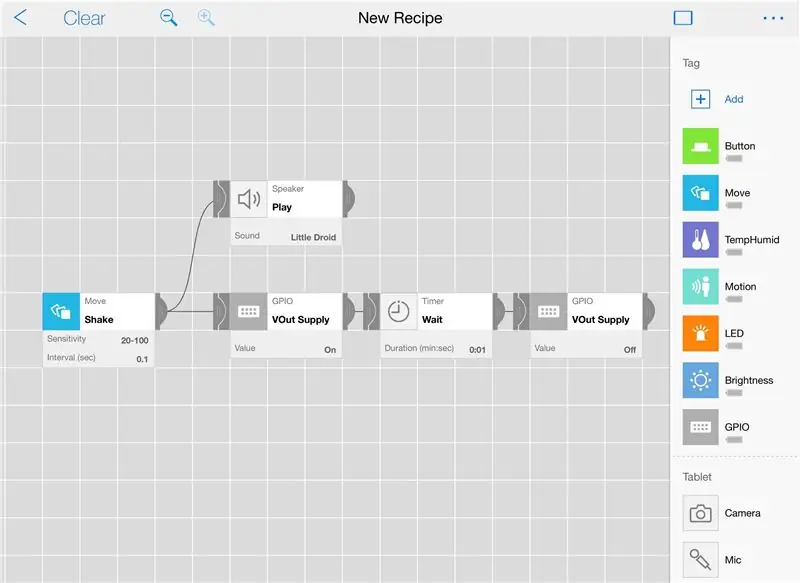
- Отворете приложението MESH (налично за Android и iOS)
- Плъзнете MESH Move, GPIO, Speaker Tags върху платното
- Докоснете иконата MESH GPIO и изберете Vout Supply - On
- Плъзнете друга икона GPIO върху платното и изберете Vout Supply - Off
- Свържете иконите, както е показано по -горе
- Запишете звука по ваш избор към етикета на високоговорителя (Или звукът „Little Droid“също може да бъде страхотен!)
Стъпка 6: Разклатете маркер за преместване
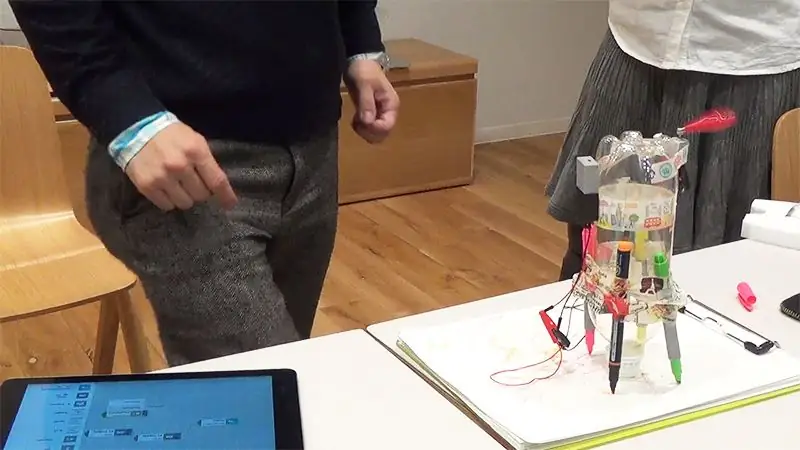
Вече сте готови за упражнения!
Първо, просто разклатете MESH Move Tag, за да проверите дали роботът работи. След това поставете Move Tag в джоба си и разклатете, разклатете, разклатете! Насладете се на рисунката с вашия робот Avatar.
Препоръчано:
Начално светло рисуване (без Photoshop): 5 стъпки (със снимки)

Начало на живопис със светлина (без Photoshop): Наскоро си купих нов фотоапарат и изследвах някои от неговите функции, когато попаднах на светлинна картина или фотография с дълга експозиция в интернет. Повечето от нас ще са виждали основната форма на осветяване със снимка в град с път
Лазерна машина за рисуване: 8 стъпки (със снимки)

Лазерна машина за рисуване: ✨ Начертайте фосфоресциращи светлинни пътеки с машина, проектирана и изградена изцяло от нулата! Историята: Между изучаването на почивките през междинната седмица, моят приятел Брет и аз проектирахме и изградихме тази машина, която използва лазерна и огледална система за
Светодиодни писалки за рисуване: Инструменти за рисуване на леки драскулки: 6 стъпки (със снимки)

Светодиодни химикалки за рисуване: Инструменти за рисуване на леки драскулки: Съпругата ми Лори е непрекъснато рисувачка и от години играя с фотография с дълга експозиция. Вдъхновени от групата PikaPika за лека артистичност и лекотата на цифровите фотоапарати, ние се възползвахме от формата на изкуството за рисуване на светлина, за да видим какво можем да направим
Рисуване със светлина: 12 стъпки (със снимки)

Рисуване със светлина: Просто казано „Живопис със светлина“е техника, използвана във фотографията за създаване на светлинни ефекти в камерата. Той може да се използва за подчертаване на обекти в изображение, създаване на призрачни изображения и някои други доста готини ефекти. Това е основен урок, предназначен за
Направете аватар: 5 стъпки (със снимки)

Направете аватар: Интернет форумите са там, където са. Но не можете просто да се присъедините към форум и да очаквате да бъдете топ куче просто така. Трябва да покажете, че имате всичко необходимо. Първото нещо, от което се нуждаете, когато се присъедините към форум, е аватар. В тази инструкция ще покажа
